安装录音机到桌面 在电脑上录音保存到桌面
在现代数字化时代,录音机成为了我们日常生活中不可或缺的工具之一,安装录音机到桌面并在电脑上录音保存到桌面,为我们提供了便捷的录音方式。无需额外的设备,只需简单的操作,就能轻松记录下重要的信息或美好的回忆。这种方便快捷的录音方式,不仅节省了时间,还可以随时随地进行录音,为我们的生活带来了更多的便利和乐趣。愿我们在使用录音机的过程中,记录下更多美好的时刻,留存下珍贵的回忆。
操作方法:
1. 首先打开开始菜单,在开始菜单最下方有一个搜索框,你可以在这里面搜索系统的功能及开始菜单中的程序快捷方式。
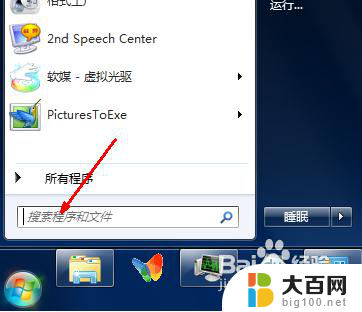
2.在 搜索框中输入录音二字,如图所示,你也可以通过点击所有程序,然后在附件中查找到这个系统自带的录音程序。

3.此时在上方会出现一个搜索结果,即录音机程序。我们现在可以把这个程序拖放到桌面上,以便于我们下次使用的时候可以更方便的打开。如图,按住此程序拖到桌面上即可。
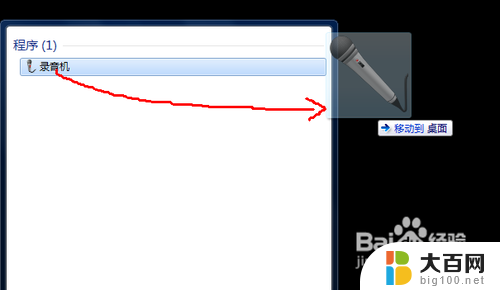
4.此时我们切换回系统桌面,在桌面上我们可以找到这个录音机的图标选项。双击打开此程序。
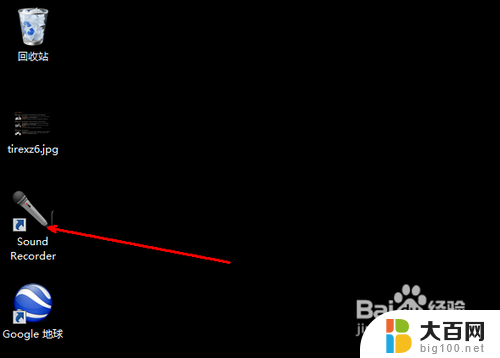
5.点击开始录制按钮,现在就可以开始录制声音了。需要具备的条件是你必须要有麦克风设备,否则不能录音外部声音,如果经过设置 ,录制电脑内部的声音还是可以的,具体操作方法参见本人其他相关经验。

6.录制完成,可以点击停止录制按钮,结束录制。
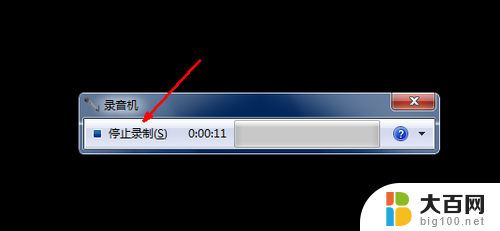
7.结束之后,会跳出一个文件保存的界面。你可以把录制好的声音文件放到桌面上或者放到别的其他地方,最后点击保存按钮即可保存文件了。
以上就是将录音机安装到桌面的全部内容,如果有不理解的用户,可以根据小编的方法来操作,希望能够帮助到大家。
安装录音机到桌面 在电脑上录音保存到桌面相关教程
- 手机上下载的软件怎么不显示在桌面 将已经安装的软件放到桌面上的方法
- 怎么把电脑文件里的软件弄到桌面 如何在桌面上放置已安装的软件
- 电脑如何安装录音设备 电脑音频设备驱动安装方法
- 桌面文件工具怎么删 怎样在桌面上删除安装的软件
- 如何在电脑桌面添加便签 怎样在电脑桌面上安装便签应用
- 桌面天气安装 电脑桌面天气图标怎么显示
- win手机桌面 微软桌面手机客户端安装步骤
- 电脑上音频设备怎么安装 电脑音频设备驱动安装步骤
- win11安装更新0x800f081f Win11 23H2更新遇到错误代码0x800f081f怎么处理
- win11系统和软件怎么办 Win11设置应用轻松重装方法
- win11如何安装本地打印机 win11本地打印机安装教程
- noteexpress在win11安装不成功 Word中安装插件失败的解决方法
- win11系统无法安装打印机 Windows11打印机驱动安装不了怎么解决
- win11ie浏览器安装 ie浏览器安装教程步骤
系统安装教程推荐
- 1 win11设置应用程序 轻松重装Win11设置应用的技巧
- 2 win11edge安装flash插件 edge浏览器插件安装方法
- 3 win11找不到驱动器 Win11安装找不到驱动器怎么办
- 4 win11安装新字体 word字体安装教程
- 5 fl在win11加载工程会卡住 Win11 24H2 安装 9 月更新进度卡 35%
- 6 win11设置软件安装位置 Win11如何更改软件安装位置
- 7 win11跳过联网直接进系统 win11怎么离线安装跳过联网进入桌面
- 8 win11如何下载安装单机游戏啊 steam怎么下载破解游戏
- 9 legacy下怎样安装win10 win10系统怎么装教程
- 10 win11安装可以重新分区吗 如何在电脑硬盘上重新分区